SAP Business One
En artículos anteriores hemos tratado algunas de las personalizaciones de usuario que tanto SAP Business One como SAP Business One for Hana nos permiten realizar. En este artículo hablaremos sobre la configuración IU. Veremos que es posible modificar las diferentes pantallas del ERP de una forma sencilla sin conocimientos de programación.
SAP Business One es un ERP enfocado a PyMEs que nos permite gestionar y visualizar una gran cantidad de datos e información. Aun así, en ocasiones necesitamos tener acceso a datos que no se incluyen en la visualización estándar, mediante la creación de campos de usuario ad-hoc que muestren la información requerida. Para poder visualizar esa información en cualquier punto del ERP debemos desplegar la vista de campos de usuario. Sin embargo, es mucho más cómodo tener el campo de usuario en el mismo formulario con el que estamos trabajando. Es decir, editar la pantalla y posicionarlo donde nos resulte más interesante.
SAP Business One pone a nuestra disposición dos maneras diferentes de modificar una pantalla o Interfaz de Usuario (IU).
Editar modo IU
La manera más sencilla es se ejecuta desde la propia pantalla, seleccionando “Editar modo IU” en el menú “Herramientas”.
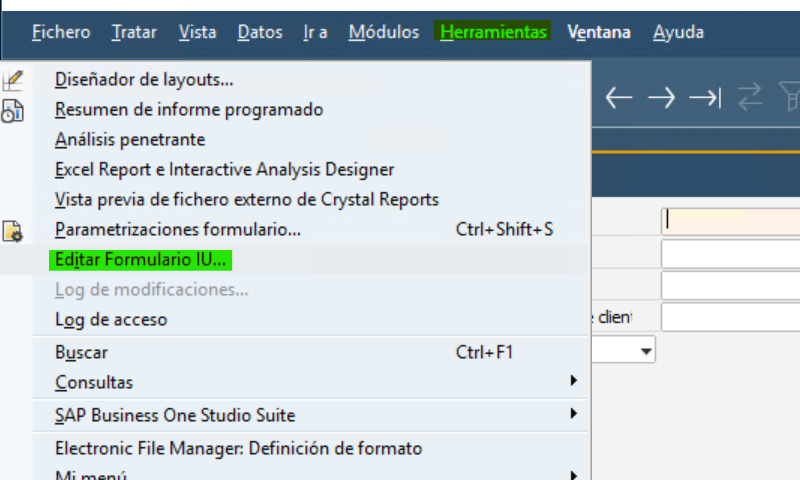
Con esta opción, editamos la interfaz y añadimos los campos de usuario para que se vean directamente en la pantalla, desactivamos o eliminamos campos que no vayamos a utilizar o cambiamos la posición y tamaño de los campos. Además, nos permite incluir una nueva ficha o pestaña para agrupar información relacionada.
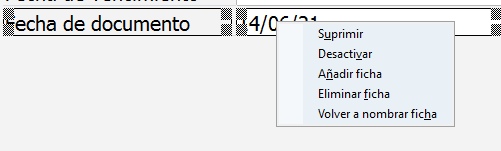
Una vez realizados todos los cambios, guardamos la configuración y, cada vez que entremos a esta pantalla con nuestro usuario, la veremos con nuestra personalización.
Pero ¿qué ocurre cuando se quiere aplicar una visualización determinada a todos los usuarios de una empresa? Parece poco eficiente y realista entrar al sistema con cada usuario a realizar estas modificaciones y repetirlas tantas veces como sea necesario por lo que SAP Business One nos provee de otra opción.
Con los modelos de configuración de IU vamos a poder hacer las mismas personalizaciones que hemos comentado, pero en una plantilla que se podrá aplicar a varios usuarios o perfiles. Al generar un modelo, se seleccionarán las interfaces que queremos personalizar. Una vez elegidas, se modifica cada una de ellas y se guardan los cambios. Estas interfaces modificadas también se pueden copiar entre modelos.
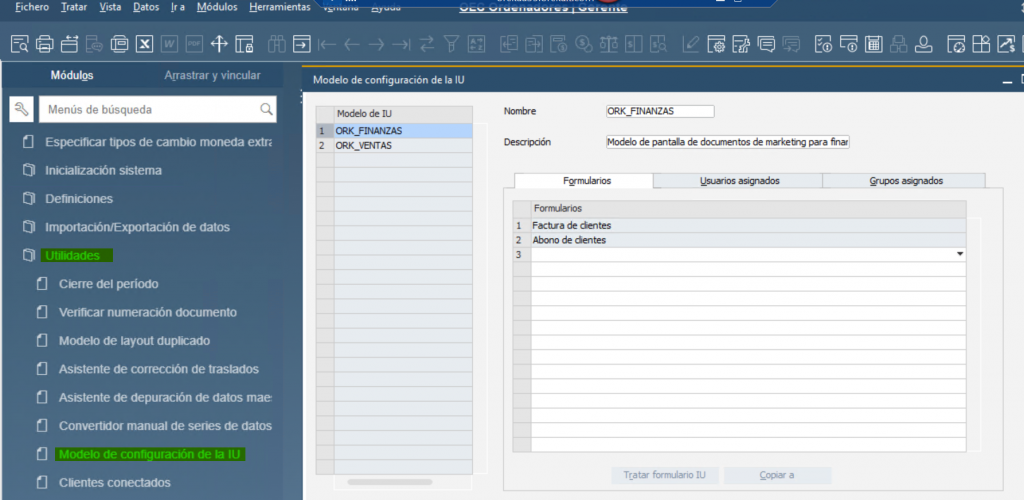
Una vez que todas las personalizaciones necesarias están hechas, es el momento de asignar cada modelo a unos usuarios en concreto o a grupos de usuarios.
Conclusión
De este modo, podemos conseguir unas pantallas personalizadas en función del perfil de los usuarios, podemos ocultar datos a ciertos perfiles o evitar que modifiquen la información, por lo que, si además utilizamos las autorizaciones, tendremos un amplio control sobre los datos a los que los usuarios tienen acceso.
Esta funcionalidad, entre muchas otras, aumenta el valor añadido que aporta SAP Business One a la gestión de los procesos de negocio en las PyMEs.
Si tienes alguna duda o quieres ampliar la información, puedes dejarnos tus preguntas en comentarios o ponerte en contacto con nuestro equipo de consultores especializados en SAP Business One de ETEeKIN.
.

